概述
一:准备阶段
1.安装工具为Mac电脑自带的工具:Boot Camp助理.

2.电脑是15年的MacPro,安装双系统只支持windows8以上的,所以选择安装windows10了.

3.用到的镜像文件:Boot Camp只识别正版的Windows ISO 映像文件,所以可以去微软的官网下载.也可以用我分享的网盘下.
网盘链接(也是官网的):
https://pan.baidu.com/s/1kUPdCH5
微软Windows ISO 映像官网链接:
https://www.microsoft.com/zh-cn/software-download
另外附带Apple官网Boot Camp说明(可以参与一下):
https://help.apple.com/bootcamp/assistant/6.1/#/bcmp712cfeb8
二:安装阶段:
下载好Windows ISO的映像后,打开Boot Camp助理将选择映像文件路径.如果映像文件不是正版,会报错,如果是正版还报错,多试一两次.因为我刚开始下载是非正版,报错,后来下载了正版,第一次还报错,第二次又好了.所以如果正版还报错多试一下.
在安装的过程中,注意简体中文等选择根据提示一直下一步,在选择执行安装形式的时候选择自定义安装,接着会进入选择系统盘提示框(附图),这里一定要注意,选择分区5,BootCamp,接着选择格式化,再接着点下一步.
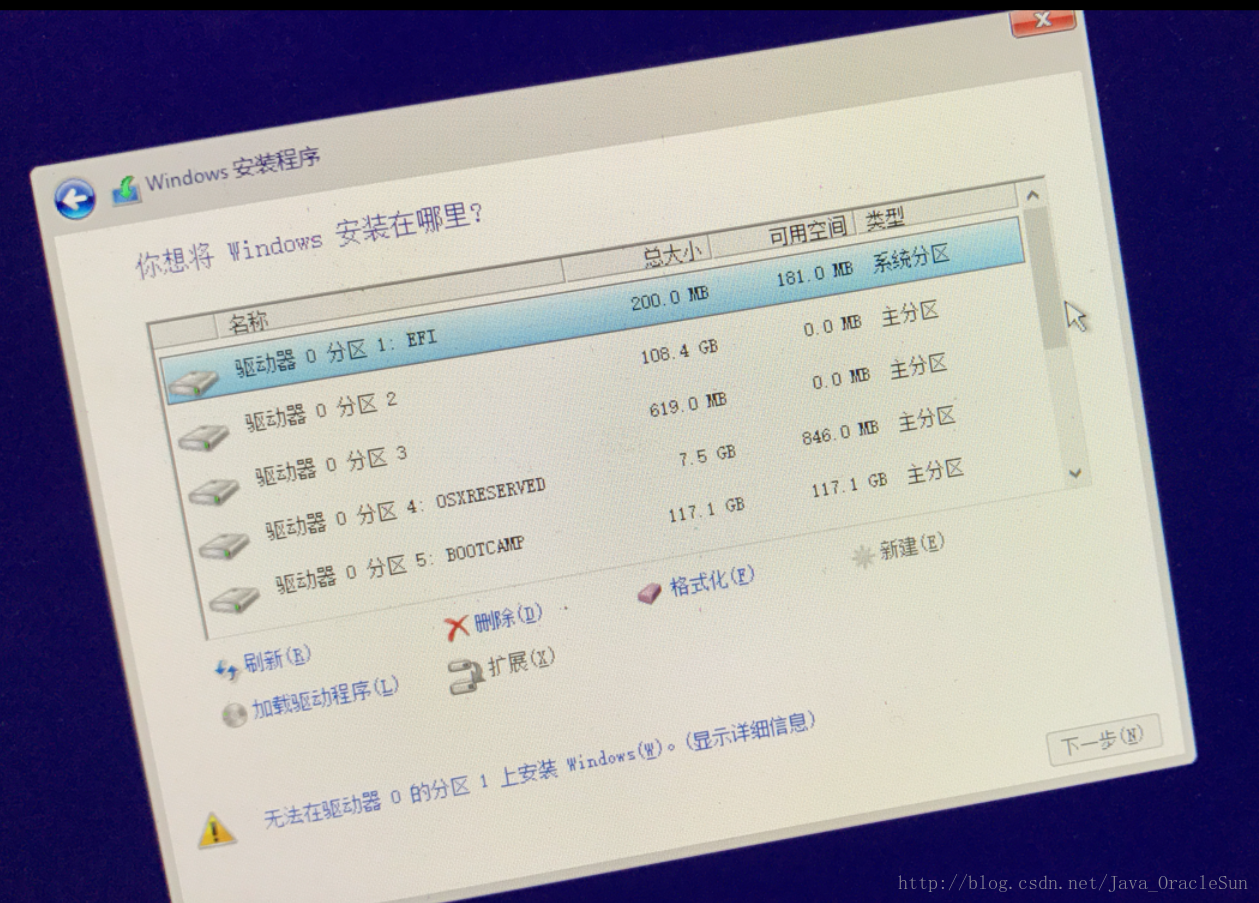
在安装的时候会自动下载Windows在Mac电脑上使用的驱动,如果不插入外接盘,那么驱动会下载到安装好后的Windows的临时D盘.到时候打开D盘下Boot Camp文件夹下有个名为Setup.exe的应用程序,打开即安装该电脑的驱动程序.安装好后重启,这个D盘会消失.利用外界盘下载驱动好像取消了。这一步安装好驱动以后,就可以修改windows下的设置了.
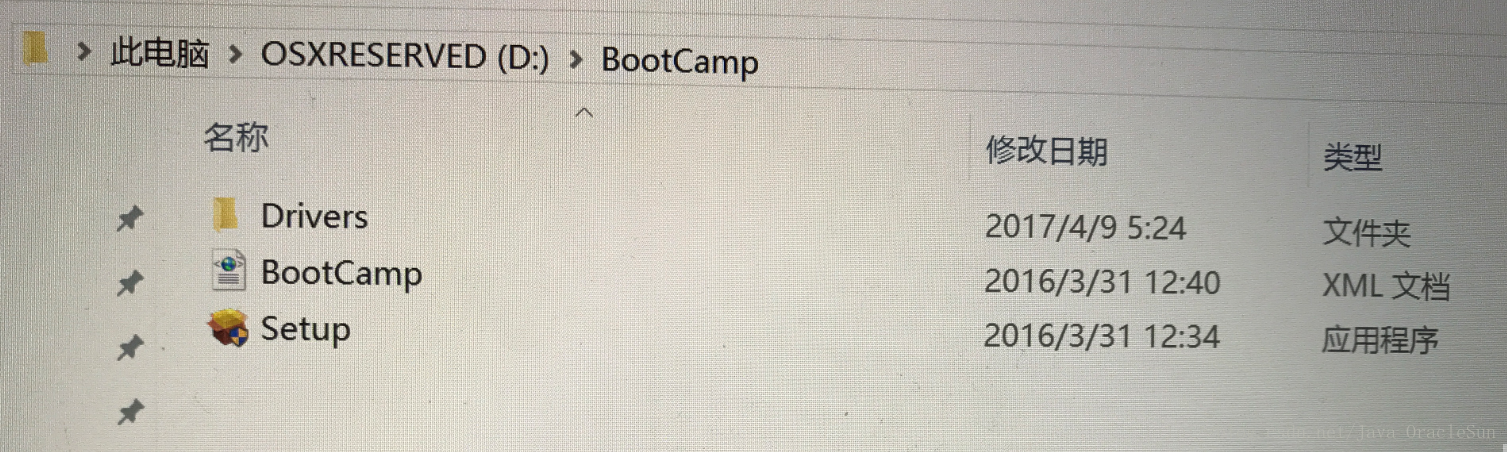
三:几个小问题:
激活问题:
安装的时候先选择跳过,安装好后右击此电脑,激活windows,,在网上自己找激活码,反正我安装好驱动以后可以进行设置了,所以不太关心激活的问题了.界面问题:
MacPro的Retina屏幕分辨率过高,Win10显示的图标和程序太小问题,我的解决办法是:先是分辨率是默认的:2560*1600,再将系统设置里的显示调制推荐的:更改文本、应用和其他项目的大小:200%.将驱动更新到最新问题:
因为使用的是magic mouse2鼠标,新系统鼠标滑轮无法使用,解决办法是更新到驱动到最新.打开电脑左下角开始菜单-显示所有程序-有个Apple software update,打开将其更新到最新即可解决.

苹果双系统切换问题:
http://jingyan.baidu.com/article/0320e2c1eb52681b87507bb9.html个人总结给大家分享,码字不容易,如果帮助到了大家期待亲的打赏.

最后
以上就是落寞小松鼠为你收集整理的Mac安装双系统Windows步骤问题总结的全部内容,希望文章能够帮你解决Mac安装双系统Windows步骤问题总结所遇到的程序开发问题。
如果觉得靠谱客网站的内容还不错,欢迎将靠谱客网站推荐给程序员好友。








发表评论 取消回复